Workflows beheren in Assetbeheerder
Workflows beheren hoe assets hun levenscycli doorlopen.
Hoe het werkt
Elk assettype en recordtype is gekoppeld aan een workflow. De bijbehorende assets en records doorlopen die workflow.
Statussen zijn de stappen in een workflow
Een workflow heeft een reeks statussen die de verschillende statussen van een asset of record vertegenwoordigen wanneer deze in Diligent One de levenscyclus doorloopt. Een nieuwe leveranciersasset begint bijvoorbeeld mogelijk in een standaardstatus, Voorlopige versie, en schakelt naar Registreren, Categoriseren, Beoordelen, Activeren en uiteindelijk Archiveren.
Elke workflow heeft een standaardstatus die niet kan worden verwijderd. Daarnaast is elke combinatie van statussen theoretisch mogelijk.
Statussen kunnen lineair zijn, maar dat hoeft niet. U wilt bijvoorbeeld mogelijk een actieve asset periodiek herbeoordelen, waardoor deze van Activeren wordt teruggezet naar Beoordelen.
Ook hier geldt dat assets en records niet verplicht de volledige workflow hoeven te doorlopen. Een essentiële bedrijfspartner of IT-asset kan gerust gedurende veel jaren actief blijven, of een potentiële bedrijfspartner kan in de beoordelingsstatus blijven staan terwijl u wacht op belangrijke beveiligings- of nalevingswijzigingen van deze bedrijfspartner.
Evenementen en handlers zijn de werkpaarden voor elke status
Elke status in een workflow kan zijn gekoppeld aan een evenement en dit uitvoeren. Elk evenement kan zijn gekoppeld aan een handler en deze uitvoeren.
-
Een evenement is een koppeling tussen een status en een handler en hiermee kunt u ook de ene status overzetten naar een andere status. Een evenement komt u vaak tegen als een knop op de visuele workflow van een Assetbeheerder, zodat u een asset of record naar de volgende status kunt overzetten.
-
Een handler is een set voorwaarden en acties. Wanneer een handler wordt uitgevoerd, controleert deze de voorwaarden en als aan deze voorwaarden is voldaan, worden de bijbehorende acties uitgevoerd. U kunt een handler bijvoorbeeld gebruiken om iemand te waarschuwen over een wijziging of probleem in een asset of record.
Evenementen en handlers zijn normaal gesproken gekoppeld aan statussen, maar ze kunnen ook onafhankelijk van statuswijzigingen worden uitgevoerd, zoals met een script of een vragenlijstreactie.
Met evenementen en handlers kunt u activiteiten automatiseren of regels afdwingen op uw assets en records. U kunt bijvoorbeeld controleren of bepaalde attributen zijn ingevuld, of een potentiële leverancier afwijzen nadat deze een vragenlijst heeft ingevuld en deze aangeven dat deze leverancier niet voldoet aan de beveiligingsvoorwaarden van uw organisatie.
Samen visualiseren
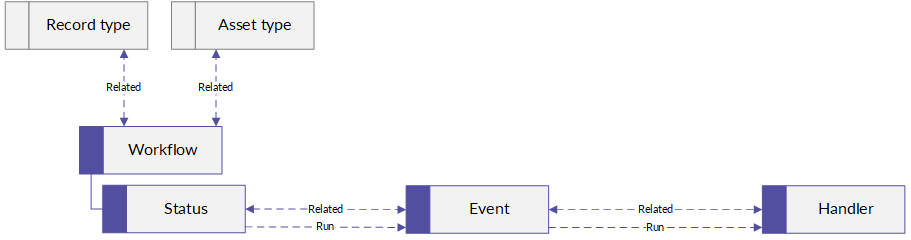
Workflows maken met bestaande componenten
Workflows bevatten uw bedrijfsprocessen rondom assets en records. Assets en records doorlopen verschillende statussen in hun levenscyclus. Als u een workflowstructuur opstelt, kunt u asset- en recordlevenscycli beheren en automatiseren met minimale handmatige tussenkomst voor maximale efficiëntie.
De volgende documentatie neemt aan dat u al toegang hebt tot eerder gemaakte evenementen en handlers die u combineert in een workflow. Als dit niet het geval is en u deze items eerst moet maken, raadpleegt u Evenementen maken en Handlers maken om u te begeleiden bij het maken van deze items. Kom vervolgens terug naar deze sectie om alles samen te brengen.
- Open Launchpad.
- Selecteer Platform-instellingen > Configuratie.
- Klik op Workflows in het zijpaneel of in de tegel. De pagina Workflows wordt geopend.
- Klik op + Workflow toevoegen. Het dialoogvenster Nieuwe workflow toevoegen wordt weergegeven.
- Geef uw workflow een naam en voeg indien gewenst een beschrijving toe.
- Klik op Workflow toevoegen. Uw zojuist gemaakte workflow wordt geopend op een pagina met workflowdetails met een gebied Algemene informatie gevolgd door lege gebieden Statussen, Assettypen, Evenementen en Handlers.
- Optioneel. Als u de naam en/of beschrijving van uw workflow wilt wijzigen, kunt u deze bewerken in het gebied Algemene informatie: klik op Bewerken. Het gebied Algemene informatie wordt bewerkbaar en u kunt de naam en beschrijving bewerken. U kunt er ook kiezen of u de workflow wilt vergrendelen.
- Een Workflow-ID is de technische, unieke ID voor deze specifieke workflow in de organisatie. Deze wordt gebruikt om de workflow te koppelen aan andere bronnen.
- Een API-naam is de unieke naam voor een workflow in de organisatie. Deze wordt gebruikt om ervoor te zorgen dat toolkits en scripts geen kopieën maken van dezelfde workflow.
- Vergrendelde workflows kunnen niet worden bewerkt. Vergrendelde workflows worden normaliter gemaakt door Diligent One of workflows die zijn vergrendeld door een systeembeheerder.
- Klik op Opslaan. Uw wijzigingen worden weergegeven op de pagina met workflowdetails.
Als uw bedrijf meer dan één exemplaar gebruikt in Diligent One, zorg er dan voor dat het juiste exemplaar actief is.
Statische velden zoals Workflow-ID, API-naam, Aangemaakt op en Bijgewerkt op worden door het systeem gemaakt en kunnen niet worden gewijzigd.
Statussen toevoegen aan een workflow
Op dit punt hebt u eigenlijk een workflow-omhulsel gemaakt. Workflows zijn in wezen een archiefkast voor een set statussen waardoor assets en records zich kunnen bewegen. Als u uw workflow wilt maken, moet u statussen toevoegen voor elke asset- of recordlevenscyclus.
- Klik op + Status toevoegen. Een dialoogvenster Nieuwe status toevoegen wordt geopend waarin u de Naam, Beschrijving (optioneel) en het Volgordenummer van de status kunt invullen. Opmerking
Het volgordenummer van statussen geeft hun sequentie aan. U wilt ervoor zorgen dat het volgordenummer is afgestemd op de juiste sequentie van de asset- of recordlevenscyclus. Een volgordenummer is vereist om de status te kunnen maken. Als u niet zeker weet wat de sequentie is wanneer u statussen maakt, kunt u een tijdelijk nummer opnemen. Wanneer u een beslissing hebt genomen over een sequentie, kunt u terugkomen en het volgordenummer bewerken. Zie De algemene informatie van een status bewerken.
- Klik op Status toevoegen. Hiermee wordt het dialoogvenster gesloten en de pagina met statusdetails wordt geopend.
- Herhaal deze stappen totdat u al uw statussen voor de workflow hebt toegevoegd. De statussen worden weergegeven in het gebied Statussen van de pagina Workflows in een tabel op volgordenummer waarbij de naam en beschrijving worden vermeld (indien verstrekt).
Evenementen toevoegen aan statussen via de pagina Workflows
Een deel van het automatiseren van een workflow betreft het koppelen van evenementen aan statussen om assets en records over te zetten van de ene status naar de andere. Met een evenement wordt een status aan handlers gekoppeld (een set voorwaarden waaraan moet worden voldaan om acties uit te voeren). Eerder gemaakte evenementen kunnen worden opgezocht en toegevoegd aan workflows via de pagina Workflows of via de pagina Evenementen. Het belangrijkste verschil is dat u alleen evenementen kunt koppelen als u uw evenementen koppelt aan statussen via de pagina Workflows. Als u dit via de pagina Evenementen doet, kunt u evenementen en handlers koppelen aan workflows, wat mogelijk efficiënter is, afhankelijk van de manier waarop u uw workflow opstelt. Zie Evenementen en handlers toevoegen aan statussen via de pagina Evenementen hieronder.
- Open Launchpad.
Opmerking
Als uw bedrijf meer dan één exemplaar gebruikt in Diligent One, zorg er dan voor dat het juiste exemplaar actief is.
- Selecteer Platform-instellingen > Configuratie.
- Klik op Workflows in het zijpaneel of in de tegel. De pagina Workflows wordt geopend.
- Klik op de workflow waarin u wilt werken. Hiermee wordt de pagina met workflowdetails geopend.
- Klik op de naam van de status waaraan u een evenement wilt koppelen. De pagina met statusdetails wordt geopend.
- Als u evenementen aan een status wilt toevoegen, klikt u op Koppelingen beheren. Vanaf de pagina Links beheren kunt u in het vervolgkeuzemenu Evenement koppelen zoeken naar de evenementen die u aan de status wilt koppelen.
- Selecteer een evenement en klik op Koppelen. De nu gekoppelde evenementdetails worden weergegeven in een tabel. De details zijn onder andere evenementtype, gedeeld, positie, beheerdernaam en beschrijving.
- Optioneel. Herhaal de 7 stappen om aanvullende evenementen toe te voegen.
Evenementen en handlers toevoegen aan statussen via de pagina Evenementen
Deel van het automatiseren van een workflow is het koppelen van evenementen aan statussen om assets en records over te zetten van de ene status naar de andere. Met een evenement wordt een status aan handlers gekoppeld (een set voorwaarden waaraan moet worden voldaan om acties uit te voeren). Vanaf de pagina Evenementen kunt u evenementen koppelen, handlers koppelen en de uitvoeringsvolgorde van handlers opnieuw indelen op één plek, wat mogelijk efficiënter is afhankelijk van de manier waarop u uw workflow opstelt.
- Open Launchpad.
Opmerking
Als uw bedrijf meer dan één exemplaar gebruikt in Diligent One, zorg er dan voor dat het juiste exemplaar actief is.
- Selecteer Platform-instellingen > Configuratie.
- Klik op Evenementen. Op de pagina evenementen staan alle beschikbare, bestaande evenementen.
- Klik op een evenementnaam. Hiermee wordt de pagina met details van het evenement geopend.
- Klik op Koppelingen beheren. U wordt naar de pagina Links beheren gebracht.
- Selecteer in de respectievelijke vervolgkeuzemenu's de workflow en status die u aan dit evenement wilt koppelen. Klik op Koppelen. Als de koppeling tot stand is gebracht, worden de details van een evenement weergegeven in een tabel. De details zijn onder andere het evenementtype, gedeeld, positie, beheerdernaam en beschrijving.
- Selecteer een handler in het vervolgkeuzemenu. Klik op Koppelen. De geselecteerde handler wordt ook weergegeven op de pagina.
- Optioneel. Als u meerdere handlers koppelt, worden ze in de sequentie uitgevoerd. Als u uw handlers in de verwachte uitvoeringsvolgorde wilt indelen, sleept u ze op de pagina Links beheren naar de juiste sequentie.
De algemene informatie van een status bewerken
- Open Launchpad.
Opmerking
Als uw bedrijf meer dan één exemplaar gebruikt in Diligent One, zorg er dan voor dat het juiste exemplaar actief is.
- Selecteer Platform-instellingen > Configuratie.
- Klik op Workflows. De pagina Workflows wordt geopend.
- Klik op de workflow waarin u wilt werken. Hiermee wordt de pagina met workflowdetails geopend.
- Klik op de naam van de status die u wilt bewerken. Hiermee wordt de pagina met details van de status geopend. Er zijn twee gebieden die u kunt bewerken: Algemene informatie en Gekoppeld object
- Klik op Bewerken. Het gebied Algemene informatie wordt bewerkbaar en u kunt de Naam, de Beschrijving, de Kleur en het Volgordenummer bewerken. U kunt ook kiezen of u de status wilt vergrendelen, deze wilt instellen als standaard en/of de status wilt verbergen in de statusvolger.
- Een Status-ID is de unieke ID voor deze specifieke status in de organisatie. Deze wordt gebruikt om de workflow te koppelen aan andere bronnen. Wanneer u een actie voor status overzetten voor een handler instelt, voert u deze ID in waar nodig in het zijpaneel.
- Het volgordenummer van statussen geeft hun sequentie aan. U wilt ervoor zorgen dat het volgordenummer is afgestemd op de juiste sequentie van de asset- of recordlevenscyclus. Een volgordenummer is vereist om de status te kunnen maken.
- Klik op Opslaan. Uw wijzigingen worden weergegeven op de pagina met statusdetails.
Statische velden zoals Status-ID, Aangemaakt op en Bijgewerkt op worden door het systeem gemaakt en kunnen niet worden gewijzigd.
De gekoppelde objecten van een status bewerken
- Open Launchpad.
Opmerking
Als uw bedrijf meer dan één exemplaar gebruikt in Diligent One, zorg er dan voor dat het juiste exemplaar actief is.
- Selecteer Platform-instellingen > Configuratie.
- Klik op Workflows. De pagina Workflows wordt geopend.
- Klik op de workflow waarin u wilt werken. Hiermee wordt de pagina met workflowdetails geopend.
- Klik op de naam van de status die u wilt bewerken. Hiermee wordt de pagina met details van de status geopend. Er zijn twee gebieden die u kunt bewerken: Algemene informatie en Gekoppelde objecten.
- Als u evenementen die aan een status zijn gekoppeld, wilt toevoegen of verwijderen, klikt u op Koppelingen beheren. Hiermee wordt de pagina Links beheren geopend.
- Voer een van de volgende acties uit:
- Als u evenementen wilt toevoegen, selecteert u een evenement in het vervolgkeuzemenu Evenement koppelen en klikt u op Koppelen. Als de koppeling tot stand is gebracht, worden de details van een evenement weergegeven in een tabel. De details zijn onder andere evenementtype, gedeeld, positie, beheerdernaam en beschrijving.
- Als u evenementen wilt verwijderen, klikt u op Loskoppelen. Het evenement wordt niet meer weergegeven in de tabel.
Evenementtriggers maken voor veldupdates
Een trigger is de vereiste actie om het evenement te activeren (of te triggeren). Triggers kunnen meldingen activeren en robots uitvoeren. Ze roepen evenementen aan waardoor handlers worden uitgevoerd.
- Klik op Evenementen. Op de pagina evenementen staan alle beschikbare, bestaande evenementen.
- Klik op een evenementnaam. Hiermee wordt de pagina met details van het evenement geopend.
- Klik op Trigger toevoegen. Een zijpaneel Trigger toevoegen wordt geopend.
- Optioneel. Geef de trigger een naam.
- Selecteer Veld bijgewerkt als het triggertype.
- Voer veldnamen in door te klikken op +Veldnamen toevoegen en plak de veldnamen hierin. De veldnamen kunt u ophalen via de pagina Attribuuttypen.
- Ga terug naar Launchpad.
- Selecteer Platform-instellingen > Configuratie.
- Klik op Evenementen. Op de pagina evenementen staan alle beschikbare, bestaande evenementen.
- Klik op het evenement dat u bewerkt of waaraan u een trigger toevoegt. Hiermee wordt de pagina met details van het evenement geopend.
- Klik op een bestaande triggernaam of klik op Trigger toevoegen. Het zijpaneel Trigger toevoegen wordt weergegeven.
- Selecteer Vragenlijst beantwoord als het triggertype.
- Klik op +Vragenlijst-ID's toevoegen en plak de vragenlijst-ID in het verstrekte veld. De vragenlijsten-ID's kunt u ophalen via de Resultaten-app.
- Klik op Opslaan. De zojuist toegevoegde trigger wordt weergegeven in het gebied Triggers.
Triggers maken voor vragenlijstantwoord
Activeer evenementen op basis van of een vragenlijst een antwoord ontvangt.
- Klik op Evenementen. Op de pagina evenementen staan alle beschikbare, bestaande evenementen.
- Klik op een evenementnaam. Hiermee wordt de pagina met details van het evenement geopend.
- Klik op Trigger toevoegen. Een zijpaneel Trigger toevoegen wordt geopend.
- Optioneel. Geef de trigger een naam.
- Selecteer Vragenlijst beantwoord.
- Voeg vragenlijst-ID's toe.
- Ga naar Launchpad.
- Open de Resultaten-app.
- Klik op de verzamelingsnaam met de vragenlijst die u aan deze trigger wilt koppelen.
- Klik op het tabblad Vragenlijsten. Hiermee wordt een lijst met beschikbare vragenlijsten weergegeven.
- Klik op de naam van de gewenste vragenlijst. Hiermee wordt de pagina met vragenlijstdetails geopend.
- In de URL markeert en kopieert u het ID-nummer van de vragenlijst. Het ID-nummer is de verzameling nummers na de laatste schuine streep in de URL.
- Klik op Opslaan. De zojuist toegevoegde trigger wordt weergegeven in het gebied Triggers.
| Evenementtriggers en -acties (zorgt ervoor dat een evenement wordt uitgevoerd) | Melding versturen | Transitiestatus | Robot uitvoeren |
Vragenlijst versturen Handmatige verspreiding |
Vragenlijst versturen Geautomatiseerde verspreiding |
|---|---|---|---|---|---|
| Klikken op knopevenement | Ja | Ja | Ja | Ja | Nee |
| Trigger Veld bijgewerkt | Ja | Nee | Ja | N.v.t. | Ja |
| Trigger Vragenlijst beantwoord | Ja | Nee | Ja | N.v.t. | Nee |
Evenementtriggers bewerken
- Klik op de triggernaam. Het zijpaneel Trigger bewerken wordt geopend.
- Breng uw gewenste wijzigingen aan en klik op Opslaan. Uw wijzigingen worden toegepast op de trigger.
Evenementtriggers verwijderen
- Klik op de triggernaam. Het zijpaneel Trigger bewerken wordt geopend.
- Klik op Verwijderen. De trigger wordt verwijderd uit het gebied Trigger van het evenement.
Let op
Als u Verwijderen selecteert, wordt de trigger permanent verwijderd. Dit kan niet ongedaan worden gemaakt.
Evenementen maken
Een evenement is een workflowcomponent die fungeert als een koppeling tussen een status en een handler waarmee u ook de ene status kunt overzetten naar een andere status. Hieronder wordt besproken hoe u evenementen kunt maken die kunnen worden toegevoegd aan workflows.
- Open Launchpad.
- Selecteer Platform-instellingen > Configuratie.
- Klik op Evenementen. De pagina Evenementen met alle beschikbare, bestaande evenementen wordt geopend.
- Klik op + Evenement toevoegen. Hiermee wordt het dialoogvenster Nieuw evenement toevoegen geopend. Hierin kunt u de Beheerdernaam, de Beschrijving (optioneel), het Evenementtype en de Positie invullen. U kunt kiezen uit drie evenementtypen: Knop, Overflow en Verborgen.
- Als u klaar bent, klikt u op Evenement toevoegen. Hiermee wordt de detailspagina geopend, waar u algemene informatie, gekoppelde objecten (statussen en handlers) en triggers kunt openen en/of bewerken.
Als uw bedrijf meer dan één exemplaar gebruikt in Diligent One, zorg er dan voor dat het juiste exemplaar actief is.
| Evenementtype | Beschrijving |
|---|---|
| Knop | Dit wordt getriggerd vanuit een statusactieslijst. Dit wordt getriggerd wanneer op een statusknop wordt geklikt via de statusvervolgkeuzelijst op een asset of assetrecord. |
| Overflow | Overflow lijkt qua concept op het knopevenementtype, maar is bedoeld voor beheerders. Vanuit de vervolgkeuzelijst Overflow wordt op een knop geklikt en hiermee worden bijbehorende evenementen getriggerd. |
| Verborgen | Deze zijn vooraf ingestelde, geautomatiseerde evenementen die reageren op triggervoorwaarden waaraan wordt voldaan. |
Evenementen bewerken
- Open Launchpad.
- Selecteer Platform-instellingen > Configuratie.
- Klik op Evenementen. De pagina Evenementen met alle beschikbare, bestaande evenementen wordt geopend.
- Klik op de naam van een evenement dat u wilt bewerken. Hiermee wordt de pagina evenementdetails geopend.
- Klik op Bewerken. Het gebied Algemene informatie wordt bewerkbaar en u kunt de Naam, de Beschrijving, de Weergavenaam, het Evenementtype en het Positienummer bewerken. U kunt ook kiezen of u wilt aangeven of het evenement wordt gedeeld.
- Klik op Opslaan. Uw wijzigingen worden weergegeven op de pagina met evenementdetails.
Als uw bedrijf meer dan één exemplaar gebruikt in Diligent One, zorg er dan voor dat het juiste exemplaar actief is.
Statische velden zoals Evenement-ID, Aangemaakt op en Bijgewerkt op worden door het systeem gemaakt en kunnen niet worden gewijzigd.
Als best practice beslist u of een evenement is bedoeld om te worden gebruikt in meerdere workflows en selecteert u Gedeeld om dit visueel aan te geven en om evenementen bij te houden die mogelijk zijn gekoppeld aan andere workflows. Anders wordt dit niet automatisch vastgelegd.
Handlers maken
Handlers voeren acties uit als aan voorwaarden is voldaan. Handlers kunnen bijvoorbeeld worden gebruikt om taken te automatiseren, zoals het verzenden van waarschuwingen wanneer er iets wordt gewijzigd in een asset of assetrecord.
- Open Launchpad.
- Selecteer Platform-instellingen > Configuratie.
- Klik op Handlers. De pagina Handlers met alle beschikbare, bestaande handlers wordt geopend.
- Klik op + Handler toevoegen. Een dialoogvenster Nieuwe handler toevoegen wordt geopend. Hierin kunt u de handler een naam geven en een beschrijving toevoegen (optioneel).
- Klik op Handler toevoegen. Hiermee wordt een detailspagina geopend voor de handler die u zojuist hebt gemaakt.
- Klik op Bewerken. Het gebied Algemene informatie wordt bewerkbaar en u kunt de Naam en Beschrijving bewerken. U kunt ook kiezen of u wilt aangeven of de handler wordt gedeeld.
- Klik op Opslaan. Uw wijzigingen worden weergegeven op de pagina met handlerdetails.
Als uw bedrijf meer dan één exemplaar gebruikt in Diligent One, zorg er dan voor dat het juiste exemplaar actief is.
Statische velden zoals Handler-ID, Aangemaakt op en Bijgewerkt op worden door het systeem gemaakt en kunnen niet worden gewijzigd.
Als best practice beslist u of een handler is bedoeld om te worden gebruikt in meerdere workflows en selecteert u Gedeeld om dit visueel aan te geven en om handlers bij te houden die mogelijk zijn gekoppeld aan andere workflows. Anders wordt dit niet automatisch vastgelegd.
Objecten koppelen aan handlers
- Op de pagina met details van de geselecteerde handler klikt u op Koppelingen beheren. Hiermee wordt de pagina Links beheren geopend.
- Selecteer in het vervolgkeuzemenu Evenement koppelen evenementen die u wilt koppelen aan de handler.
- Klik op Koppelen. Het evenement dat u selecteert, wordt weergegeven op de pagina Links beheren. U kunt meerdere evenementen toevoegen.
Handlervoorwaarden maken
- Op de pagina met details van de geselecteerde handler klikt u op Voorwaarde toevoegen. Een zijpaneel Voorwaarde toevoegen wordt geopend.
- Optioneel. Geef de handler een naam.
- Selecteer een voorwaardetype. Afhankelijk van het geselecteerde voorwaardetype zijn er verschillende velden om in te vullen. Voer een van de volgende handelingen uit:
- Als u Alle velden verplicht selecteert, kiest of maakt u een aangepast foutbericht en klikt u op Opslaan. De zojuist toegevoegde voorwaarde wordt weergegeven in het gebied Voorwaarden.
- Als u Vergelijking van veldwaarden selecteert, selecteert u een Veld, een Operator en een Waarde. Kies of maak een aangepast foutbericht en klik op Opslaan. De zojuist toegevoegde voorwaarde wordt weergegeven in het gebied Voorwaarden.
- Als u Specifieke velden zijn verplicht selecteert, selecteert u een Voorwaardetype, voegt u Veldnamen toe, kiest of maakt u een aangepast foutbericht en klikt u op Opslaan. De zojuist toegevoegde voorwaarde wordt weergegeven in het gebied Voorwaarden.
- Kies of enige of alle van de volgende voorwaarden van toepassing zijn via de vervolgkeuzelijst onder het gebied Voorwaarden.
- Kies wat er moet gebeuren als een voorwaarde mislukt. Selecteer Alle handlers voor dit evenement stoppen of Deze handler voor dit evenement stoppen.
- Kies hoe foutberichten moeten worden verwerkt. Selecteer een van de volgende opties:
- Toon het standaard foutbericht.
- Toon een aangepast foutbericht. Als u deze optie selecteert, wordt een tekstvak Aangepast foutbericht geopend zodat u een aangepast bericht kunt invoeren.
- Toon geen foutbericht.
- Klik op Opslaan. Uw wijzigingen worden weergegeven op de pagina met handlerdetails.
| Type handlervoorwaarde | Beschrijving |
|---|---|
| Alle velden verplicht | Alle verplichte attributen gekoppeld aan een asset of record moeten waarden hebben. Attribuutvergelijking (bijv. risk_score >=5). |
| Vergelijking van veldwaarden | Alle attribuuttypen gemarkeerd als 'verplicht' moeten zijn ingevuld (ze mogen dus niet leeg zijn). |
| Specifieke velden zijn verplicht | Geselecteerde attribuuttypen moeten worden ingevuld. |
Handleracties maken
- Op de pagina met details van de geselecteerde handler klikt u op Actie toevoegen. Een zijpaneel Actie toevoegen wordt geopend.
- Optioneel. Geef de actie een naam.
- Selecteer een actietype. Afhankelijk van het geselecteerde actietype zijn er verschillende velden beschikbaar om in te vullen. Voer een van de volgende handelingen uit:
- Als u Transitiestatus selecteert, voegt u de Status-ID toe, kiest u een optie voor een succesbericht en klikt u op Opslaan. De zojuist toegevoegde actie wordt weergegeven in het gebied Acties. De handleractie Transitiestatus verplaatst de asset of assetrecord naar een andere status in de workflow die u opgeeft. Voor instructies voor het ophalen van de Status-ID raadpleegt u Een status-ID ophalen en invoeren voor een handler met een actietype transitiestatus.
- Als u Melding versturen selecteert, wordt met deze actie een e-mail naar een door u opgegeven adres gestuurd. Na het selecteren voegt u een e-mailadres, onderwerp en berichttekst toe en klikt u op Opslaan. De zojuist toegevoegde actie wordt weergegeven in het gebied Acties.
- Als u Robot uitvoeren selecteert, voegt u de Taak-ID toe (zie Een taak-ID voor een handler ophalen en invoeren met een actietype robot uitvoeren) en klikt u op Opslaan. De zojuist toegevoegde actie wordt weergegeven in het gebied Acties. Voer een workflowrobot uit. Met een workflowrobot kunt u een aangepast script uitvoeren om aangepaste acties uit te voeren binnen uw Assetbeheerder-omgeving. Voor meer informatie raadpleegt u Werken met bestanden in een HighBond-robot of een Workflow-robot.
- Als u Vragenlijst versturen selecteert, kunt u kiezen of vragenlijsten handmatig of automatisch worden vrijgegeven:
- Als vragenlijsten handmatig worden verzonden (bijvoorbeeld via een API of UI), voegt u vragenlijst-ID's toe, voegt u contextvelden voor de vragenlijst toe en klikt u op Opslaan. Als u op een knop klikt, wordt een vragenlijst verzonden naar de door u gekozen gebruiker.
- Als vragenlijsten automatisch worden verzonden, selecteert u een veld waarin het e-mailadres of gebruikersinformatie van de ontvanger wordt opgeslagen, voegt u de ID van de verzonden vragenlijst toe, voegt u contextvelden voor de vragenlijst toe en klikt u op Opslaan. De zojuist toegevoegde actie wordt weergegeven in het gebied Acties. Stuur automatisch een vooraf gedefinieerde vragenlijst naar een specifieke gebruiker en/of specifiek e-mailadres. Het geautomatiseerde distributietype is momenteel alleen beschikbaar wanneer dit wordt gebruikt in combinatie met een verborgen evenement ingesteld met een trigger Veld bijgewerkt.
Een succesbericht wordt weergegeven wanneer actietypen zijn voltooid. Vooral omdat enkele van deze acties op de achtergrond plaatsvinden. Dit is een manier om u te laten weten dat alles wordt uitgevoerd zoals verwacht.
Een status-ID ophalen en invoeren voor een handler met een actietype transitiestatus
Wanneer u een asset of assetrecord wilt verplaatsen naar een andere status, moet u de status-ID opgeven waarnaar deze wordt verplaatst wanneer de handler die deze voorwaarden beheert, wordt ingezet.
- Open Launchpad.
Opmerking
Als uw bedrijf meer dan één exemplaar gebruikt in Diligent One, zorg er dan voor dat het juiste exemplaar actief is.
- Selecteer Platform-instellingen > Configuratie.
- Klik op Workflows. De pagina Workflows wordt geopend.
- Klik op de workflow waarin u wilt werken. Hiermee wordt de pagina met workflowdetails geopend.
- Klik op de status waarnaar u de asset of assetrecord wilt verplaatsen. Hiermee wordt de pagina met statusdetails geopend.
- Vanuit het gebied Algemene informatie markeert en kopieert u de unieke identificator onder Status-ID.
- Ga terug naar de workflow. Klik op de status van waaruit u wilt verplaatsen. Hiermee wordt de pagina met statusdetails geopend.
- Klik op het juiste evenement. Hiermee wordt de pagina evenementdetails geopend.
- Klik op de juiste handler. Hiermee wordt de pagina met handlerdetails geopend.
- Klik op Actie toevoegen. Het zijpaneel Actie toevoegen wordt geopend.
- Optioneel. Neem een naam op die duidelijk aangeeft wat de actie moet bereiken, zoals 'Overzetten naar status x'.
- Selecteer Transitiestatus als het actietype.
- Plak in Status-ID de unieke identificator van de status waarnaar de asset of assetrecord moet worden overgezet.
- Kies of een succesbericht moet worden weergegeven om te bevestigen dat de handler is uitgevoerd zoals verwacht.
- Klik op Opslaan.
Een taak-ID ophalen en invoeren voor een handler met een actietype robot uitvoeren
Als u een robot wilt uitvoeren, hebt u een taak-ID nodig.
- Open Launchpad.
Opmerking
Als uw bedrijf meer dan één exemplaar gebruikt in Diligent One, zorg er dan voor dat het juiste exemplaar actief is.
- Open de Robots-app.
- Klik op Workflowrobots.
- Selecteer de juiste taak. Hiermee wordt de pagina met taakdetails geopend.
- Klik op de taaknaam. Het zijpaneel Taakdetails wordt geopend.
- Markeer en kopieer het Unieke identificatornummer.
- Ga terug naar de Assetbeheerder-app en klik op de pagina met details van de geselecteerde handler u op Actie toevoegen.
- Selecteer Robot uitvoeren als het actietype en plak de taak-ID in het gebied Taak-ID.
- Selecteer een optie voor een succesbericht.
- Klik op Opslaan.
Gekoppelde objecten verbonden met handlers bewerken
- Klik op Koppelingen beheren. Hiermee wordt de pagina Links beheren geopend.
- Selecteer in het vervolgkeuzemenu Evenement koppelen evenementen die u wilt koppelen aan de handler.
- Klik op Koppelen. Het evenement dat u selecteert, wordt weergegeven op de pagina Links beheren. U kunt meerdere evenementen toevoegen.
- Optioneel. Klik op Loskoppelen naast een evenement dat u wilt verwijderen. Het evenement wordt uit de tabel verwijderd.
Handlervoorwaarden bewerken
- Als u voorwaarden wilt bewerken, klikt u op de voorwaardenaam op de pagina met handlerdetails. Het zijpaneel Voorwaarde bewerken wordt geopend.
- Breng uw gewenste wijzigingen aan en klik op Opslaan. Uw wijzigingen worden toegepast op de voorwaarde. Voor meer informatie over de wijzigingen die u kunt aanbrengen aan handlervoorwaarden, raadpleegt u Handlervoorwaarden maken.
Handlervoorwaarden verwijderen
- Klik op de voorwaardenaam om voorwaarden te verwijderen. Het zijpaneel Voorwaarde bewerken wordt geopend.
- Klik op Verwijderen. De voorwaarde wordt verwijderd uit het gebied Voorwaarden.
Let op
Als u Verwijderen selecteert, wordt een voorwaarde permanent verwijderd. Dit kan niet ongedaan worden gemaakt.
Handleracties bewerken
- Als u acties wilt bewerken, klikt u op de actienaam op de pagina met handlerdetails. Het zijpaneel Actie bewerken wordt geopend.
- Breng uw gewenste wijzigingen aan en klik op Opslaan. Uw wijzigingen worden toegepast op de actie. Voor meer informatie over de wijzigingen die u kunt aanbrengen aan handleracties, raadpleegt u Handleracties maken.
Handleracties verwijderen
- Klik op de actienaam om acties te verwijderen. Het zijpaneel Actie bewerken wordt geopend.
- Klik op Verwijderen. De actie wordt verwijderd uit het gebied Acties van de handler.
Let op
Als u Verwijderen selecteert, wordt een actie permanent verwijderd. Dit kan niet ongedaan worden gemaakt.
Workflows en workflowcomponenten verwijderen
U kunt volledige workflows verwijderen wanneer u ze niet langer nodig hebt en uw omgeving actueel en geordend wilt houden door ze te verwijderen. U kunt ook workflowcomponenten (zoals statussen en evenementen) verwijderen als een manier om bestaande workflows te beheren/herhalen. Het is echter wel belangrijk om te vermelden dat het verwijderen van een workflow of workflowcomponent permanent is en dit niet ongedaan kan worden gemaakt.
Workflows verwijderen
- Open Launchpad.
- Selecteer Platform-instellingen > Configuratie.
- Klik op Workflows. De pagina Workflows wordt geopend.
- Klik op de workflow die u wilt verwijderen. Hiermee wordt de pagina met workflowdetails geopend.
- Klik op Verwijderen. Hiermee wordt een dialoogvenster Verwijdering bevestigen? geopend met een waarschuwingsbericht geopend.
- Klik op Verwijderen. Hiermee wordt de workflow verwijderd die niet meer wordt weergegeven in de lijst met workflows.
Als uw bedrijf meer dan één exemplaar gebruikt in Diligent One, zorg er dan voor dat het juiste exemplaar actief is.
Let op
Als u ervoor kiest om een workflow te verwijderen, wordt deze permanent verwijderd samen met de bijbehorende statussen en koppelingen naar evenementen. Gekoppelde evenementen en/of handlers worden echter niet verwijderd. U kunt ook geen workflows verwijderen die zijn gekoppeld aan een assettype, assetrecordtype, vergrendeld en/of door systeem beheerd.
Statussen verwijderen
- Open Launchpad.
- Selecteer Platform-instellingen > Configuratie.
- Klik op Workflows. De pagina Workflows wordt geopend.
- Klik op de naam van de workflow die u wilt verwijderen. Hiermee wordt de pagina met workflowdetails geopend.
- Klik op de naam van de status die u wilt verwijderen. Hiermee wordt de pagina met details van de status geopend.
- Klik op Verwijderen. Hiermee wordt een dialoogvenster Verwijdering bevestigen? geopend met een waarschuwingsbericht geopend.
- Klik op Verwijderen. De status wordt verwijderd.
Als uw bedrijf meer dan één exemplaar gebruikt in Diligent One, zorg er dan voor dat het juiste exemplaar actief is.
Let op
Als u Verwijderen selecteert, worden de status en eventuele koppelingen naar evenementen definitief verwijderd. U kunt echter geen statussen verwijderen die zijn gekoppeld aan een assettype, assetrecordtype, vergrendeld en/of door systeem beheerd, en/of met een standaardstatus op een workflow.
Evenementen verwijderen
- Open Launchpad.
- Selecteer Platform-instellingen > Configuratie.
- Klik op Evenementen. De pagina Evenementen met alle beschikbare, bestaande evenementen wordt geopend.
- Klik op de naam van het evenement dat u wilt verwijderen. Hiermee wordt de pagina evenementdetails geopend.
- Klik op Verwijderen. Hiermee wordt een dialoogvenster Verwijdering bevestigen? geopend met een waarschuwingsbericht geopend.
- Klik op Verwijderen. Het evenement wordt verwijderd en wordt niet meer vermeld.
Als uw bedrijf meer dan één exemplaar gebruikt in Diligent One, zorg er dan voor dat het juiste exemplaar actief is.
Let op
Als u Verwijderen selecteert, worden het evenement en eventuele gekoppelde triggers definitief verwijderd. Dit kan niet ongedaan worden gemaakt.
Handlers verwijderen
- Open Launchpad.
- Selecteer Platform-instellingen > Configuratie.
- Klik op Handlers. De pagina Handlers met alle beschikbare, bestaande handlers wordt geopend.
- Klik op de naam van de handler die u wilt verwijderen. Hiermee wordt de pagina met handlerdetails geopend.
- Klik op Verwijderen. Hiermee wordt een dialoogvenster Verwijdering bevestigen? geopend met een waarschuwingsbericht geopend.
- Klik op Verwijderen. De handler wordt verwijderd.
Als uw bedrijf meer dan één exemplaar gebruikt in Diligent One, zorg er dan voor dat het juiste exemplaar actief is.
Let op
Als u Verwijderen selecteert, wordt de handler samen met de bijbehorende voorwaarden en acties definitief verwijderd. Dit kan niet ongedaan worden gemaakt.